电脑快捷键大全win10(电脑快捷键大全截图)
最后更新:2024-03-27 01:01:46 手机定位技术交流文章
win10键盘快捷键
复制、粘贴和其他常规键盘快捷方式 1按此键 —》 执行此操作Ctrl + X —》 剪切选定项Ctrl + C(或 Ctrl + Insert) —》 复制选定项Ctrl + V(或 Shift + Insert) —》 粘贴选定项Ctrl + Z —》 撤消操作Alt + Tab —》 在打开的应用之间切换Alt + F4 —》 关闭活动项,或者退出活动应用Windows 徽标键 + L —》 锁定电脑Windows 徽标键 + D —》 显示和隐藏桌面2F2 —》 重命名选定项F3 —》 在文件资源管理器中搜索文件或文件夹F4 —》 在文件资源管理器中显示地址栏列表F5 —》 刷新活动窗口F6 —》 在窗口中或桌面上循环浏览屏幕元素F10 —》 激活活动应用中的菜单栏Alt + F8 —》 在登录屏幕上显示密码Alt + Esc —》 以项目打开的顺序循环切换项目Alt + 带下划线的字母 —》 执行该字母对应的命令Alt + Enter —》 显示选定项的属性Alt + 空格键 —》 为活动窗口打开快捷菜单Alt + 向左键 —》 后退Alt + 向右键 —》 前进Alt + Page Up —》 向上移动一个屏幕Alt + Page Down —》 向下移动一个屏幕3Ctrl + F4 —》 关闭活动文档(在全屏模式和允许你同时打开多个文档的应用中)Ctrl + A —》 选择文档或窗口中的所有项目Ctrl + D(或 Delete) —》 删除选定项并将其移动到“回收站”Ctrl + R(或 F5) —》 刷新活动窗口Ctrl + Y —》 重做操作Ctrl + 向右键 —》 将光标移动到下一个字词的起始处Ctrl + 向左键 —》 将光标移动到上一个字词的起始处Ctrl + 向下键 —》 将光标移动到下一个段落的起始处Ctrl + 向上键 —》 将光标移动到上一个段落的起始处Ctrl + Alt + Tab —》 使用箭头键在所有打开的应用之间切换Ctrl + Alt + Shift + 箭头键 —》 当分组或磁贴在“开始”菜单中获得焦点时,请将其按指定方向移动Ctrl + 箭头键(用来移动到某个项目)+ 空格键 —》 在窗口中或桌面上选择多个单独的项目Ctrl + Shift 加某个箭头键 —》 选择文本块4Ctrl + Esc —》 打开“开始”屏幕Ctrl + Shift + Esc —》 打开任务管理器Ctrl + Shift —》 在提供了多个键盘布局时切换键盘布局Ctrl + 空格键 —》 打开或关闭中文输入法编辑器 (IME)Shift + F10 —》 显示选定项的快捷菜单Shift 加任意箭头键 —》 在窗口中或桌面上选择多个项目,或者在文档中选择文本Shift + Delete —》 无需先将选定项移动到“回收站”,直接将其删除向右键 —》 打开右侧的下一个菜单,或者打开子菜单向左键 —》 打开左侧的下一个菜单,或者关闭子菜单Esc —》 停止或退出当前任务ENDWindows 徽标键键盘快捷方式1按此键 —》 执行此操作Windows 徽标键 —》 打开或关闭“开始”菜单Windows 徽标键 + A —》 打开“操作中心”Windows 徽标键 + B —》 将焦点设置到通知区域Windows 徽标键 + Shift + C —》 在侦听模式下打开 Cortana,注意: Cortana 仅在某些国家/地区提供,并且某些 Cortana 功能可能无法随时随地使用。如果 Cortana 不可用或已关闭,你仍然可以使用搜索。Windows 徽标键 + D —》 显示和隐藏桌面Windows 徽标键 + Alt + D —》 显示和隐藏桌面上的日期和时间Windows 徽标键 + E —》 打开“文件资源管理器”Windows 徽标键 + F —》 打开“反馈中心”Windows 徽标键 + G —》 打开游戏栏(当游戏处于打开状态时)Windows 徽标键 + H —》 打开“共享”超级按钮Windows 徽标键 + I —》 打开“设置”2Windows 徽标键 + J —》 将焦点设置到 Windows 提示(如果可用)。出现 Windows 提示时,将焦点移到该提示。 再次按这些键盘快捷方式,将焦点移到定位 Windows 提示的屏幕上的元素。Windows 徽标键 + K —》 打开“连接”快速操作Windows 徽标键 + L —》 锁定电脑或切换帐户Windows 徽标键 + M —》 最小化所有窗口Windows 徽标键 + O —》 锁定设备方向Windows 徽标键 + P —》 选择演示显示模式Windows 徽标键 + R —》 打开“运行”对话框Windows 徽标键 + S —》 打开搜素Windows 徽标键 + T —》 在任务栏上循环切换应用Windows 徽标键 + U —》 打开“轻松使用设置中心”Windows 徽标键 + V —》 循环切换通知Windows 徽标键 + Shift + V —》 以相反的顺序循环切换通知Windows 徽标键 + X —》 打开“快速链接”菜单Windows 徽标键 + Z —》 显示在以全屏模式呈现的应用中可用的命令Windows 徽标键 + 逗号 (,) —》 临时快速查看桌面3Windows 徽标键 + Pause —》 显示“系统属性”对话框Windows 徽标键 + Ctrl + F —》 搜索电脑(如果你位于网络中)Windows 徽标键 + Shift + M —》 将最小化的窗口还原到桌面Windows 徽标键 + 数字 —》 打开桌面,并启动固定到任务栏的位于该数字所表示位置的应用。如果该应用已在运行,则切换到该应用。Windows 徽标键 + Shift + 数字 —》 打开桌面,并启动固定到任务栏的位于该数字所表示位置的应用的新实例Windows 徽标键 + Ctrl + 数字 —》 打开桌面,并切换到固定到任务栏的位于该数字所表示位置的应用的最后一个活动窗口Windows 徽标键 + Alt + 数字 —》 打开桌面,并打开固定到任务栏的位于该数字所表示位置的应用的跳转列表Windows 徽标键 + Ctrl + Shift + 数字 —》 打开桌面,并以管理员身份打开位于任务栏上给定位置的应用的新实例Windows 徽标键 + Tab —》 打开“任务视图”4Windows 徽标键 + 向上键 —》 最大化窗口Windows 徽标键 + 向下键 —》 从屏幕中删除当前应用或最小化桌面窗口Windows 徽标键 + 向左键 —》 将应用或桌面窗口最大化到屏幕左侧Windows 徽标键 + 向右键 —》 将应用或桌面窗口最大化到屏幕右侧Windows 徽标键 + Home —》 最小化除活动桌面窗口以外的所有窗口(在第二道笔划时还原所有窗口)Windows 徽标键 + Shift + 向上键 —》 将桌面窗口拉伸到屏幕的顶部和底部Windows 徽标键 + Shift + 向下键 —》 在垂直方向上还原/最小化活动桌面窗口,同时保持宽度不变Windows 徽标键 + Shift + 向左键或向右键 —》 将桌面中的应用或窗口从一个监视器移动到另一个监视器Windows 徽标键 + 空格键 —》 切换输入语言和键盘布局Windows 徽标键 + Ctrl + 空格键 —》 更改为以前选择的输入Windows 徽标键 + Enter —》 打开“讲述人”Windows 徽标键 + 正斜杠 (/) —》 启动 IME 重新转换Windows 徽标键 + 加号 (+) 或减号 (-) —》 使用“放大镜”放大或缩小Windows 徽标键 + Esc —》 退出“放大镜”END命令提示符键盘快捷方式1按此键 —》 执行此操作Ctrl + C(或 Ctrl + Insert) —》 复制选定文本Ctrl + V(或 Shift + Insert) —》 粘贴选定文本Ctrl + M —》 进入标记模式Alt + 选择键 —》 在阻止模式中开始选择箭头键 —》 按指定方向移动光标Page Up —》 将光标向上移动一页Page Down —》 将光标向下移动一页Ctrl + Home(标记模式) —》 将光标移动到缓冲区的起始处Ctrl + End(标记模式) —》 将光标移动到缓冲区的末尾Ctrl + 向上键 —》 在输出历史记录中向上移动一行Ctrl + 向下键 —》 在输出历史记录中向下移动一行Ctrl + Home(历史记录导航) —》 如果命令行为空,则将视口移动到缓冲区顶部。否则,删除命令行中光标左侧的所有字符。Ctrl + End(历史记录导航) —》 如果命令行为空,则将视口移动到命令行。否则,删除命令行中光标右侧的所有字符。END对话框键盘快捷方式1按此键 —》 执行此操作F4 —》 显示活动列表中的项目Ctrl + Tab —》 在选项卡上向前移动Ctrl + Shift + Tab —》 在选项卡上向后移动Ctrl + 数字(数字 1 到 9) —》 移动到第 n 个选项卡Tab —》 在选项上向前移动Shift + Tab —》 在选项上向后移动Alt + 带下划线的字母 —》 执行与该字母一起使用的命令(或选择相应的选项)空格键 —》 如果活动选项是复选框,则选中或清除该复选框Backspace —》 如果在“另存为”或“打开”对话框中选中某个文件夹,则打开上一级文件夹箭头键 —》 如果活动选项是一组选项按钮,则选择某个按钮END文件资源管理器键盘快捷方式按此键 —》 执行此操作Alt + D —》 选择地址栏Ctrl + E —》 选择搜索框Ctrl + F —》 选择搜索框Ctrl + N —》 打开新窗口Ctrl + W —》 关闭活动窗口Ctrl + 鼠标滚轮 —》 更改文件和文件夹图标的大小及外观Ctrl + Shift + E —》 显示选定文件夹上的所有文件夹Ctrl + Shift + N —》 创建一个新文件夹Num Lock + 星号 (*) —》 显示选定文件夹下的所有子文件夹Num Lock + 加号 (+) —》 显示选定文件夹的内容Num Lock + 减号 (-) —》 折叠选定文件夹2Alt + P —》 显示预览面板Alt + Enter —》 打开选定项的“属性”对话框Alt + 向右键 —》 查看下一个文件夹Alt + 向上键 —》 查看上一级文件夹Alt + 向左键 —》 查看上一个文件夹Backspace —》 查看上一个文件夹向右键 —》 显示当前选项(如果它处于折叠状态),或者选择第一个子文件夹向左键 —》 折叠当前选项(如果它处于展开状态),或者选择其父文件夹End —》 显示活动窗口的底端Home —》 显示活动窗口的顶端 F11 —》 最大化或最小化活动窗口。

20个Win10万能Win键快捷键大全 你知道几个?
Win键全称为「Windows」键,它通常位于键盘的左下角,键盘上有一个微软标志,它是一个功能非常强大的辅助按键,单按Win键,可以快速打开Win10开始菜单,而同时和其它按键组合可以使用,可以实现各种实用的快捷键功能。以下是安下小编汇总的20个Win10实用Win键组合快捷键大全。 Win键1、最小化桌面:Win+D2、锁屏:Win+L3、打开此电脑(我的电脑):Win+E4、Win10放大镜:Win++++++(缩小就是Win+----)5、快速打开设置:Win+I6、虚拟桌面:Win+Tab7、窗口排版:Win+↑(↓←→)8、清除窗口(保留当前):Win+Home9、启动小娜:Win+Q10、快速启动小娜语音:Win+C11、启动投屏:Win+P12、屏幕录制:Win+G13、快速启动操作中心:Win+A14、对游戏进行截屏:Win+Alt+PrintScreen15、锁定电脑:Win+L16、打开运行:Win+R17、切换输入法:Win+空格18、新建桌面:Win+Ctrl+D19、打开轻松使用设置中心:Win+U20、快速打开开始菜单:Win(单独按Win键) 说到Win10,相信很多电脑爱好者朋友都安装上了,然而堪称万能的Win键,你了解多少?以上Win键组合快捷键,你又了解多少呢?掌握这些,使用电脑是不是很方便?记得告诉小伙伴哦!

Win10快捷键一览
【Win+A】 呼叫操作中心,也就是我们常说的通知面板。 【Win+C】 呼叫Cortana(小娜}语音面板,呼出后可直接口述命令。Win+S】 呼叫Cortana(小娜)主面板,与上文的区别是不支持口述命令,但可以提供今日详情。【Win+D】 所有窗口最小化,显示桌面,再按一下恢复之前样子。【Win+Tab】 调出虚拟桌面。【Win+Ctrl+D】 虚拟桌面快捷键,新建虚拟桌面。【Win+Ctrl+F4】 虚拟桌面快捷键,关闭当前虚拟桌面。【Win+Ctrl+→/←】 虚拟桌面快捷键,在不同“桌面”间来回切换。【Win+I】 调出设置面板。【Win+X】 简易版开始菜单,可以用来打开一些旧版的系统模块(如控制面板等)。【Win+E】 启动文件资源管理器。【Win+G】 启动Win10内置屏幕录像功能。【Win+K】 启动无线连接模块,可以将当前屏幕的视频和声音无线传递至其他无线显示设备【Win+P】 将当前画面投影至第二屏幕,支持复制、扩展。【Win+↑/↓/←/→】 将当前窗口按比例固定到屏幕的四个边角,如左上、右上、左下、右下。【Win+1/2/3…】 按顺序打开任务栏上的已固定程序(不包括第一个“任务视图”按钮)。【Win+PrtScr】 截取当前桌面截图,并将截图自动存放至“图片”文件夹。和Win8版相比,Win10版少了经典的提示音(咔嚓声)及屏幕暗化效果,不过截图功能没有受到影响。【F11】 将当前窗口转为全屏模式(仅限传统程序)。【Alt+↑/←/→】 快速跳转至上一个文件夹/下一个文件夹/父文件夹(仅限资源管理器)。【Ctrl+F1】 展开/隐藏资源管理器Ribbon面板。【单指点击】 单击/双击,相当于鼠标左键。【单指滑动】 控制光标移动。【单指拖动】 相当于按下鼠标左键移动鼠标。【双指点击】 菜单键,相当于按下鼠标右键。【双指滑动】 相当于鼠标滚轮横向或纵向滚动。【双指捏扩】 屏幕缩放,相当于按住Ctrl键滚动鼠标滚轮。【三指点击】 调出Cortana(小娜)。【三指下滑】 最小化所有窗口,显示桌面,相当于Win+D。【三指上滑】 上一条手势的反操作,所有最小化后的窗口还原,相当于再按一下Win+D。【三指上滑】 显示任务视图,相当于按下Alt+TAB。与上一条的区别是,该手势是在未执行窗口最小化的情况下使用的结果(即正常使用状态)。【三指左滑/右滑】 在任务视图中切换不同应用,相当于Alt+TAB。此外该手势也可在虚拟桌面下使用。 【四指点击】 调出操作中心(通知面板)。

win10电脑常用快捷键
Windows键+Q:打开Cortana进行语音输入。 Windows键+S:打开Cortana用于输入。Windows键+I:打开Windows 10设置。Windows键+A:打开Windows 10通知,也称为活动中心。 Windows键+X:打开“开始”按钮上下文菜单,让你可以访问某些高级功能。

win10的运行快捷键
Win10运行快捷键为:Win+R组合快捷键,只要在Win10任意界面,同时按住键盘上的Win+R即可快速打开Win10运行操作框。快捷键:按此键 —》 执行此操作Ctrl + X —》 剪切选定项Ctrl + C(或 Ctrl + Insert) —》 复制选定项Ctrl + V(或 Shift + Insert) —》 粘贴选定项Ctrl + Z —》 撤消操作Alt + Tab —》 在打开的应用之间切换Alt + F4 —》 关闭活动项,或者退出活动应用Windows 徽标键 + L —》 锁定电脑Windows 徽标键 + D —》 显示和隐藏桌面扩展资料按此键 —》 执行此操作Windows 徽标键 —》 打开或关闭“开始”菜单Windows 徽标键 + A —》 打开“操作中心”Windows 徽标键 + B —》 将焦点设置到通知区域Windows 徽标键 + Shift + C —》 在侦听模式下打开 Cortana,注意: Cortana 仅在某些国家/地区提供,并且某些 Cortana 功能可能无法随时随地使用。如果 Cortana 不可用或已关闭,你仍然可以使用搜索。Windows 徽标键 + D —》 显示和隐藏桌面Windows 徽标键 + Alt + D —》 显示和隐藏桌面上的日期和时间Windows 徽标键 + E —》 打开“文件资源管理器”Windows 徽标键 + F —》 打开“反馈中心”Windows 徽标键 + G —》 打开游戏栏(当游戏处于打开状态时)Windows 徽标键 + H —》 打开“共享”超级按钮Windows 徽标键 + I —》 打开“设置”
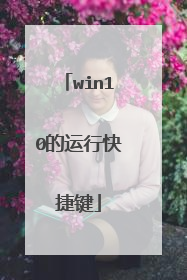
本文由 在线网速测试 整理编辑,转载请注明出处。

